- Wdf01000.sys je chyba BSoD způsobená hlavně nekompatibilními ovladači nebo vadným hardwarem.
- Pokud je text wdf01000.sys v textu zhroucení modré obrazovky, nezapomeňte aktualizovat systémové ovladače.
- Nejjednodušším řešením, které můžete vyzkoušet, je použití nástroje třetí strany, který dokáže vyřešit problémy s BS0D.
- Chcete-li vyřešit chybu modré obrazovky wdf01000.sys ve vašem Windows 10, zkontrolujte případné problémy s hardwarem.

- Stáhněte si Restoro PC Repair Tool který je dodáván s patentovanými technologiemi (patent k dispozici tady).
- Klepněte na Začni skenovat najít problémy se systémem Windows, které by mohly způsobovat problémy s počítačem.
- Klepněte na Opravit vše opravit problémy ovlivňující zabezpečení a výkon vašeho počítače
- Restoro byl stažen uživatelem 0 čtenáři tento měsíc.
The Windows 10 error wdf01000.sys BSoD je jednou z těch chyb na modré obrazovce, která může obsahovat různé chybové zprávy. Chybová zpráva může vypadat například takto:
STOP 0 × 00000050: PAGE_FAULT_IN_NONPAGED_AREA - Wdf01000.sys.
Další chybová zpráva wdf01000.sys na modré obrazovce je SYSTEM_THREAD_EXCEPTION_NOT_HANDLED.
Nicméně, všechny wdf01000Chybové zprávy .sys budou obsahovat wdf01000.ys v nich může dojít k této systémové chybě spravedlivě náhodně nebo při konkrétním spuštění software.
Pokud jste se zajímali, co přesně je soubor wdf01000.sys, je to ovladač systému Windows, který pomáhá vašemu počítači komunikovat s hardwarem a dalšími připojenými zařízeními.
The wdf01000.sys Chyba a další chyby na modré obrazovce mohou být často způsobeny poškozenými nebo chybějícími systémovými soubory. Takto můžete opravit chybu BSoD wdf01000.sys v systému Windows 10.
Jak mohu opravit chybu wdf01000.sys v systému Windows 10?
1. Použijte speciální software pro opravu BSOD

Restoro je napájen online databází, která obsahuje nejnovější funkční systémové soubory pro počítače se systémem Windows 10, což vám umožní snadno vyměnit všechny prvky, které mohou způsobit chybu BSoD.
Tento software vám také může pomoci vytvořit bod obnovení před zahájením oprav, což vám umožní snadno obnovit předchozí verzi systému, pokud se něco pokazí.
Takto můžete opravit chyby registru pomocí nástroje Restoro:
- Stáhněte a nainstalujte Restoro.
- Spusťte aplikaci.
- Počkejte, až software identifikuje problémy se stabilitou a možné poškozené soubory.
- lis Spusťte opravu.
- Restartujte počítač, aby se všechny změny projevily.
Jakmile je proces opravy dokončen, měl by váš počítač fungovat bez problémů a už se nebudete muset starat o chyby BSoD nebo pomalé časy odezvy.
⇒ Získejte Restoro
Zřeknutí se odpovědnosti:Tento program je třeba upgradovat z bezplatné verze, aby bylo možné provádět některé konkrétní akce.
2. Spusťte kontrolu Kontrola systémových souborů
- Otevřete vyhledávací lištu Windows a napište cmd.
- Klepněte na Příkazový řádek (Správce) otevřete příkazový řádek jako správce.

- Nejprve zadejte následující příkaz a stiskněte klávesu Enter:
DISM.exe / Online / Vyčištění obrazu / Obnovit zdraví - Pakvstupsfc /skenovat v příkazovém řádku a stiskněte tlačítko Enter.

- KdyžSFC skenování je dokončeno, může se zobrazit příkazový řádek Windows Resource Protection našel poškozené soubory a úspěšně je opravil. V takovém případě restartujte Windows.
Poznámka: Chyba wdf01000.sys a další chyby spojené s modrou obrazovkou mohou být často způsobeny poškozenými nebo chybějícími systémovými soubory. The Kontrola systémových souborů je nástroj Windows, který obnovuje poškozené systémové soubory.
3. Zkontrolujte chyby ovladače zařízení
- lis Klávesa Windows + X a vyberte Správce zařízení z rozevíracího seznamu.

- Rozbalte příslušnou kategorii ovladače, který chcete aktualizovat.
- Klikněte pravým tlačítkem na ovladač, který chcete aktualizovat, a vyberte jej Aktualizujte ovladač.

- Vybrat Vyhledejte automaticky ovladače.

- Systém stáhne a nainstaluje kompatibilní ovladače pro hardwarovou komponentu.
SYS soubor chybymůže býtkvůli poškození Řidič soubory. Aktualizace nebo alespoň přeinstalování poškozených ovladačů zařízení by tedy mohla vyřešit chybu wdf01000.sys.
Ovladače můžete aktualizovat ručně, což je časově náročné, nebo pomocí softwaru, který to dělá automaticky.
⇒Získejte DriverFix
4. Spustit Zkontrolovat disk
- zmáčkniCortana knoflík na hlavním panelu.
- Zadejte klíčové slovo Příkazový řádek do vyhledávacího pole.
- Pravým tlačítkem klikněte na Příkazový řádek a vyberte Spustit jako administrátor volba.

- Enter chkdsk /F na výzvu a stiskněte klávesu Return.

Poznámka: Chyba wdf01000.sys může být takédůsledekpoškození pevného disku. Jako takový, Check Disk je další nástroj, který by mohl potenciálně opravit chybu BSOD.
5. Přeinstalujte problematický software
- Otevřeno Běh pomocí klávesy Windows + R klávesová zkratka.

- Dále zadejte appwiz.cpl v Spustit a kliknout OK otevřete okno zobrazené níže.

- Vyberte software, který potřebujete znovu nainstalovat.
- zmáčkni Odinstalovat knoflík.
- Klepněte na Ano naposkytnoutdalší potvrzení.
- Poté restartujte počítač nebo notebook.
- Pokud můžete, stáhněte si aktualizovanou kopii odinstalovaného softwaru z webu vydavatele.
- Poté otevřete průvodce instalací programu a software znovu nainstalujte.
Spusťte skenování systému a objevte potenciální chyby

Stáhněte si Restoro
Nástroj pro opravu PC

Klepněte na Začni skenovat najít problémy se systémem Windows.

Klepněte na Opravit vše opravit problémy s patentovanými technologiemi.
Spusťte skenování počítače pomocí nástroje Restoro Repair Tool a vyhledejte chyby způsobující bezpečnostní problémy a zpomalení. Po dokončení skenování proces opravy nahradí poškozené soubory novými soubory a součástmi systému Windows.
Poznámka: Pokud dojde k chybě wdf01000 při spuštění nebo spuštění konkrétního programu, může problém vyřešit přeinstalování softwaru. Tím se nahradí všechny soubory a položky registru softwaru.
6. Otevřete Poradce při potížích s modrou obrazovkou
- Chcete-li otevřít tento nástroj pro odstraňování problémů, stiskněte tlačítkoCortana knoflík.
- Zadejte klíčové slovo řešení problémů do vyhledávacího pole.

- Klepněte na Odstraňte problém k otevření okna na snímku přímo dole.
- Vyberte Poradce při potížích s modrou obrazovkou a poté klikněte na jeho ikonu Spusťte nástroj pro odstraňování problémů knoflík.

- Poté se otevře okno nástroje pro odstraňování problémů, které může detekovat některé problémy.

Poznámka: Vzhledem k tomu, že chyba wdf01000 je také chybou BSOD, může se hodit Poradce při potížích s modrou obrazovkou pro její opravu.
7. Znovu zaregistrujte soubor wdf01000.sys
- OtevřiCortana aplikace.
- Vstup Příkazový řádek ve vyhledávacím poli klikněte pravým tlačítkem na Příkazový řádek a vyberte Spustit jako administrátor.

-
Enter následující příkaz na příkazovém řádku a stiskněte tlačítko Zpět:
regsvr32 C: Windowssystem32driverswdf01000.sys

Poznámka: Soubor wdf01000.sys nemusí býtsprávně zaregistrován v registr. Soubor wdf01000.sys můžete znovu zaregistrovat pomocí the Obslužný program Regsvr32.
8. Zahajte skenování malwaru

Za malware může být malware, který může poškodit systémové souborywdf01000Chyba BSOD .sys. Možná by stálo za to skenovat malware pomocí antivirový software.
Doporučujeme použít Malwarebytes, je to jedno z nejlepších řešení malwaru, které detekuje a odstraňuje spyware, viry, malware a další pokročilé hrozby.
Může také blokovat útoky ransomwaru dříve, než dojde k poškození vašich dat, a je skvělým štítem pro škodlivé známé weby.
⇒Získejte Malwarebytes
9. Obnovte Windows do bodu obnovení
- Otevřete příslušenství Spustit v systému Windows pomocí klávesy Win + R. klávesová zkratka.
- Enter rstrui v Run's Open textové pole a klikněte OK otevřete okno Obnovení systému.

- Klikněte na ikonu Vyberte jiný bod obnovení jako alternativu k doporučenému obnovení.
- zmáčkni další tlačítko pro otevření seznamu bodů obnovení.

- Chcete-li zobrazit úplný seznam obnovení, klikněte na ikonu Zobrazit více bodů obnovení volba.
- Vyberte bod obnovení, do kterého chcete vrátit Windows zpět.
- Obnovení systému Windows odstraní programy nainstalované po vybraném bodu obnovení.
- Můžete stisknout tlačítko Vyhledejte ovlivněné programy tlačítko, abyste zjistili, jaký software je odstraněn pro konkrétní bod obnovení.

- Klepněte na další a Dokončit vrátit Windows zpět.
Poznámka: Obnovení systému je další užitečný nástroj pro opravu chyb na modré obrazovce. Nástroj se vrátí zpětmodifikaceprovedeny do systémových souborů, registru a dalších systémových programů po vybraném bodu obnovení.
Problém by mohlo vyřešit vrácení systému Windows zpět do bodu obnovení, který předchází chybě wdf01000.sys vašeho počítače nebo notebooku. Můžešvyužítnástroj Obnovení systému následujícím způsobem.
Jedná se o několik řešení, která mohou opravit chybu BSoD wdf01000.sys v systému Windows 10. Kromě toho oprava registru pomocí software pro optimalizaci systému může také pomoci problém vyřešit.
Máte-li jakékoli další otázky, neváhejte je zanechat v sekci komentáře níže.
 Stále máte problémy?Opravte je pomocí tohoto nástroje:
Stále máte problémy?Opravte je pomocí tohoto nástroje:
- Stáhněte si tento nástroj pro opravu PC hodnoceno skvěle na TrustPilot.com (stahování začíná na této stránce).
- Klepněte na Začni skenovat najít problémy se systémem Windows, které by mohly způsobovat problémy s počítačem.
- Klepněte na Opravit vše opravit problémy s patentovanými technologiemi (Exkluzivní sleva pro naše čtenáře).
Restoro byl stažen uživatelem 0 čtenáři tento měsíc.
Často kladené otázky
Existují různé chyby Modré obrazovky smrti. Pokud máte co do činění s chybou BSoD wdf01000.sys, postupujte podle našich pokynů průvodce s nejlepším řešením k opravě chyby wdf01000.sys.
Chyby modré obrazovky smrti vždy zanechávají soubory protokolu. Podívejte se na naše průvodce včetně kroků, jak najít a získat přístup k souborům protokolu BSoD.
Chyby BSoD se objevují z několika důvodů. Doporučujeme se podívat na naše průvodce včetně nejčastějších příčin chyb BSoD.
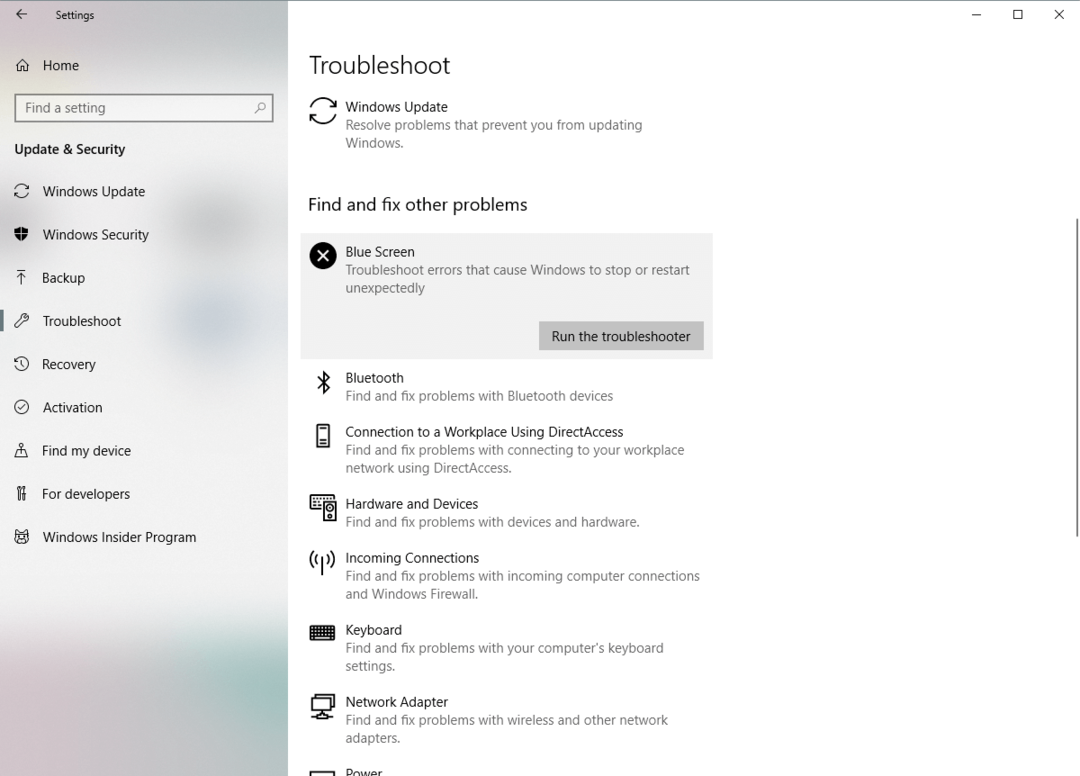
![Systém zjistil přetečení vyrovnávací paměti založené na zásobníku [OPRAVA]](/f/2f67b408d08f14704396eb96010a2469.jpg?width=300&height=460)
![Vyřešeno: Selhání stavu napájení ovladače [Windows 10, Nvidia, SSD]](/f/ab805f5b8806332b358f24e3c2284a27.jpg?width=300&height=460)